如何通过国产建模设计软件在装配空间执行零部件间的剪切操作
如何通过国产建模设计软件在装配空间执行零部件间的剪切操作
在使用国产建模设计软件进行装配的过程中,我们经常需要使用螺栓或销零件来剪切与之干涉的零部件,从而自动生成孔。那么具体应该如何进行这一操作呢,下面就让小编带着大家一起来看看吧。
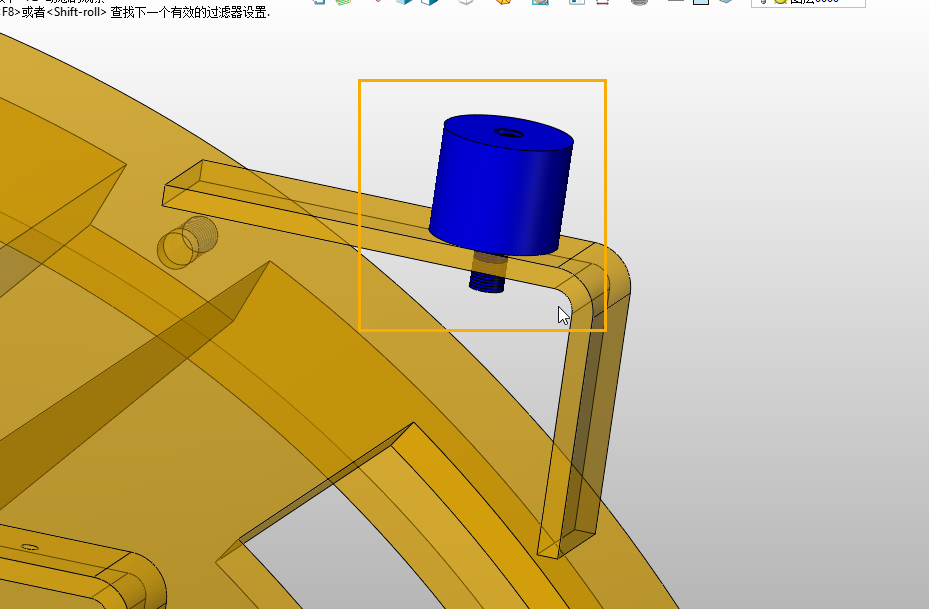
步骤如下:
1. 点击最上方的【装配】Ribbon工具栏中的【剪切】功能来实现。

2. 在弹出的选项卡中,选中销零件作为剪切体,并选择需要开孔的零部件。同时,勾选【组件继承该特征】选项,它可以确保在装配体中的剪切效果映射到零部件文件中。最后,点击【✔】确定。
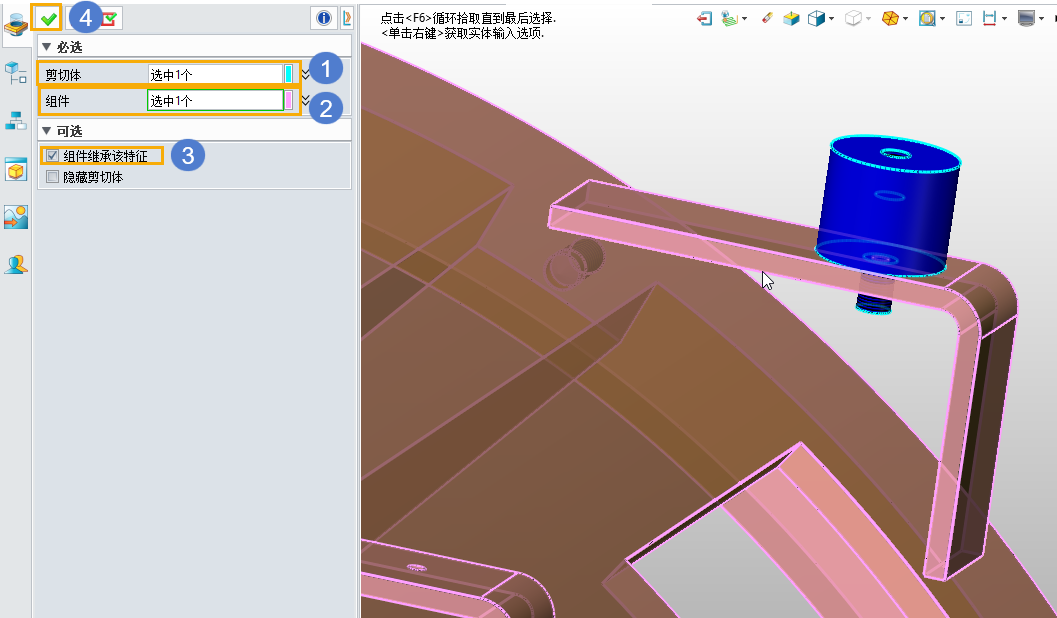
3. 一旦我们完成了剪切操作,我们就可以进行选择,选中被剪切后的零部件并右击,然后选择【编辑零件】。
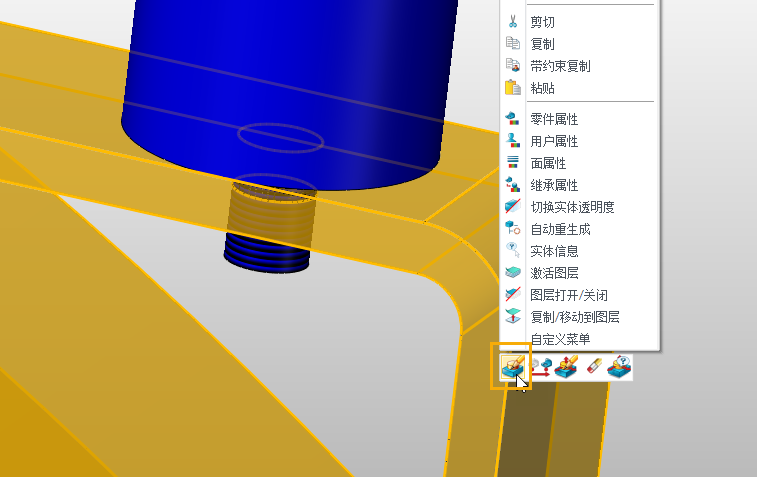
4. 这样,我们就可以看到开孔已经被继承在了零件中。
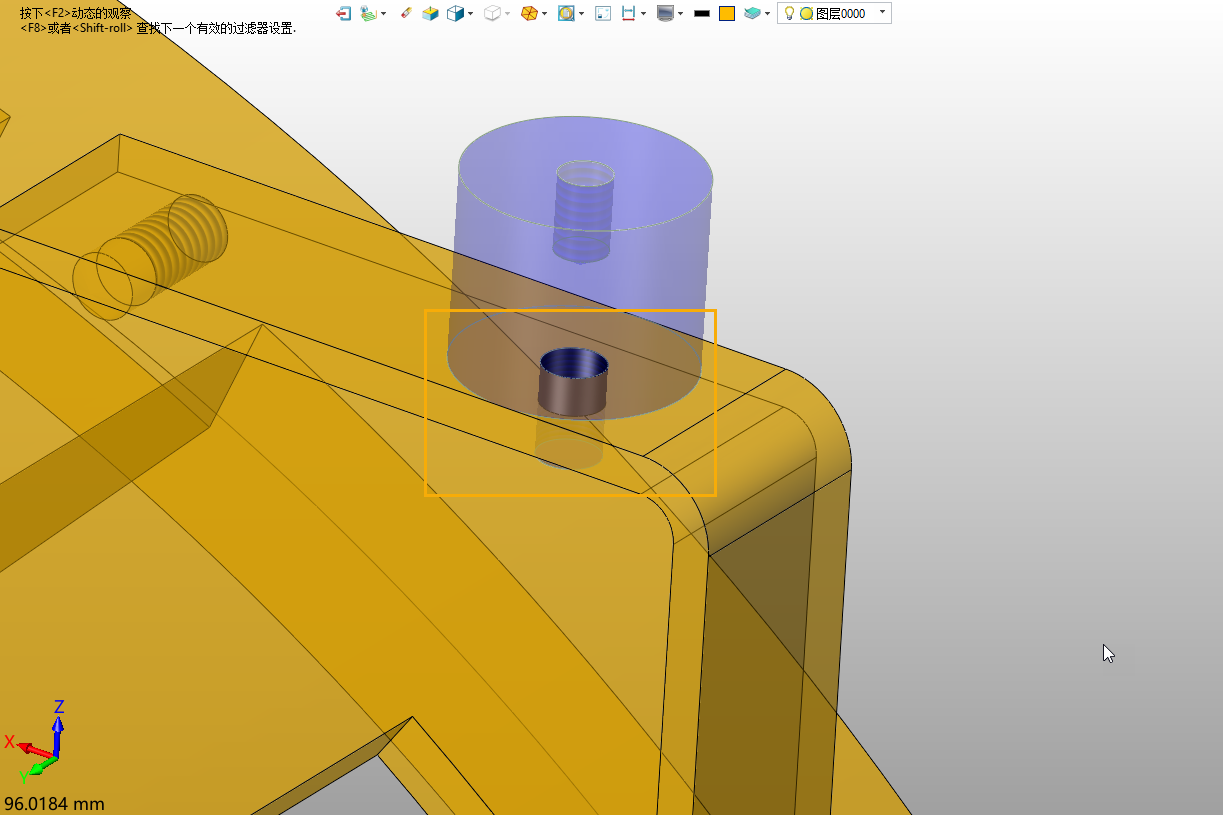
以上就是本篇文章的全部内容了,希望对您有所帮助。如果还有其他问题,请关注官网的后续文章。
推荐阅读:国产三维建模软件
推荐阅读:如何恢复消失的CAD命令窗口


























